Google Drive资源团队盘购买,上百T资源。
准备工作:一台能访问Google的VPS。本文所使用的VPS环境为DigitalOcean的Ubuntu 20.04。
Debian 9+,Centos 7+ 理论可行,但未测试。
DigitalOcean注册地址:注册即可获得100刀的额度,可使用60天
更改后的GCP授权页面:
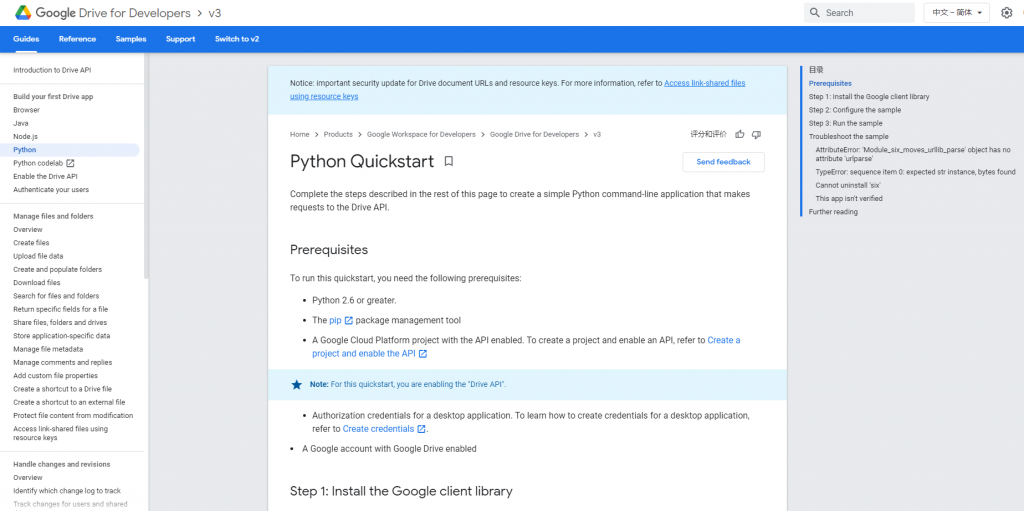
教程正式开始:
一. 创建项目并获取相关授权文件
1. 浏览器打开: https://console.cloud.google.com/apis/library
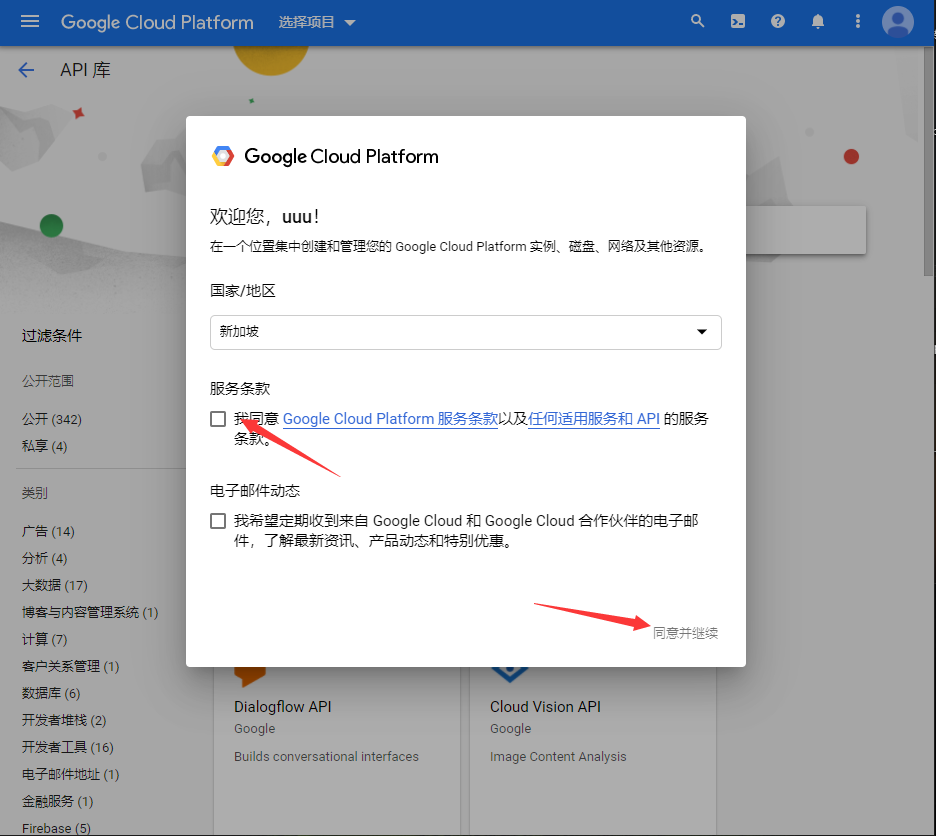
2. 第一次进入这个界面会弹出如上图的欢迎界面,同意之后点击同意并继续。
点击页面上方选择项目,
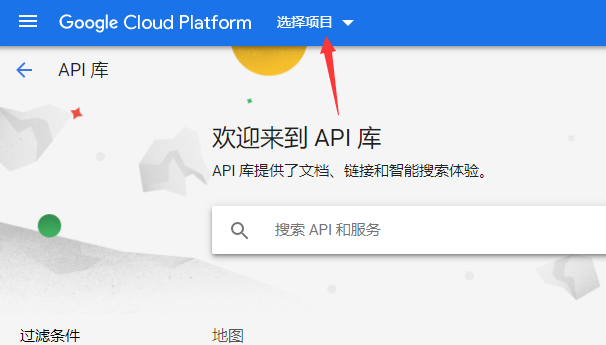
3. 点击新建项目并填写相关信息(根据图示一步一步来)
![图片[2]-(新版)通过AutoRclone批量生成SA文件的究极保姆级教程](/wp-content/uploads/replace/ef4473f9a4bff8f8a6526f72f834d65c.png)
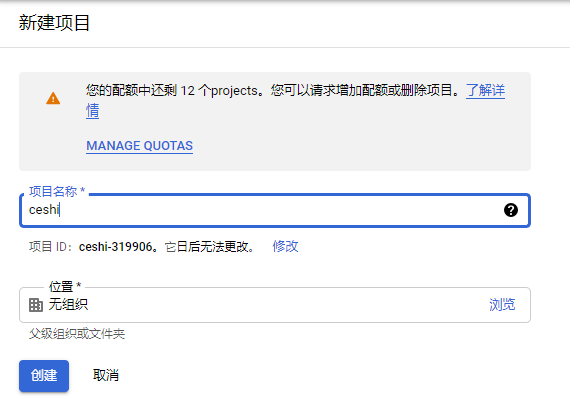
项目名称随意,点击创建,
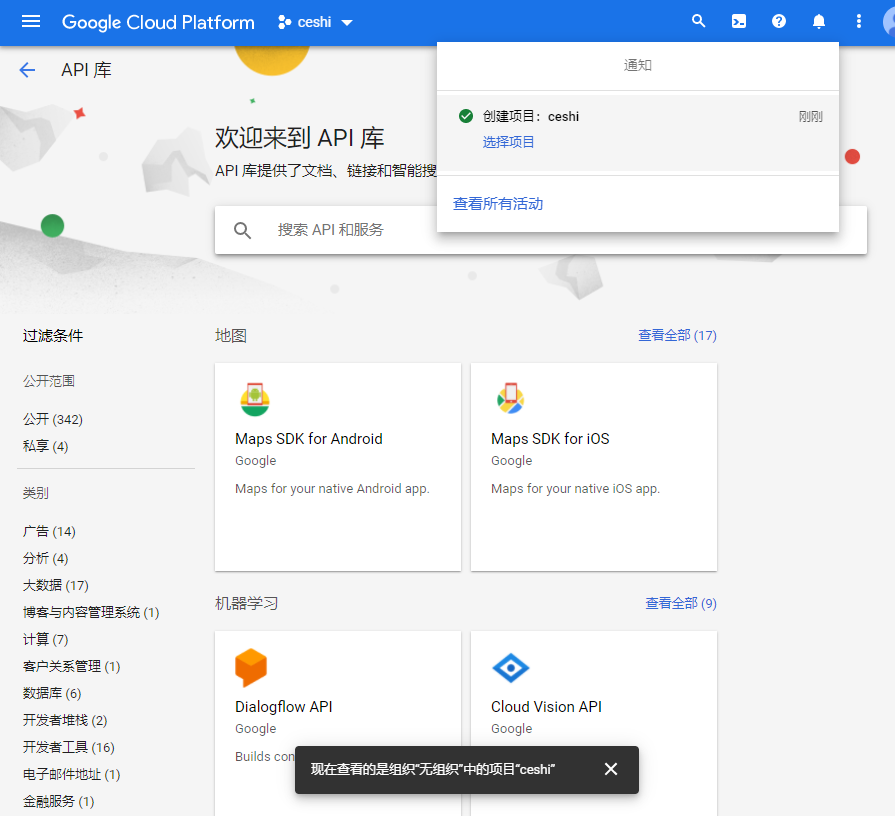
此时,已经创建好了一个全新的项目,我们继续。
4. 开启相关API
一般情况下需要开启如下5个API,
我只示例Google Drive API开启具体步骤,其余API步骤相同:
在“搜索API和服务”框内输入 drive,点击Google Drive API。
![图片[3]-(新版)通过AutoRclone批量生成SA文件的究极保姆级教程](/wp-content/uploads/replace/f993beb43a436b1ada29fb351668cde1.png)
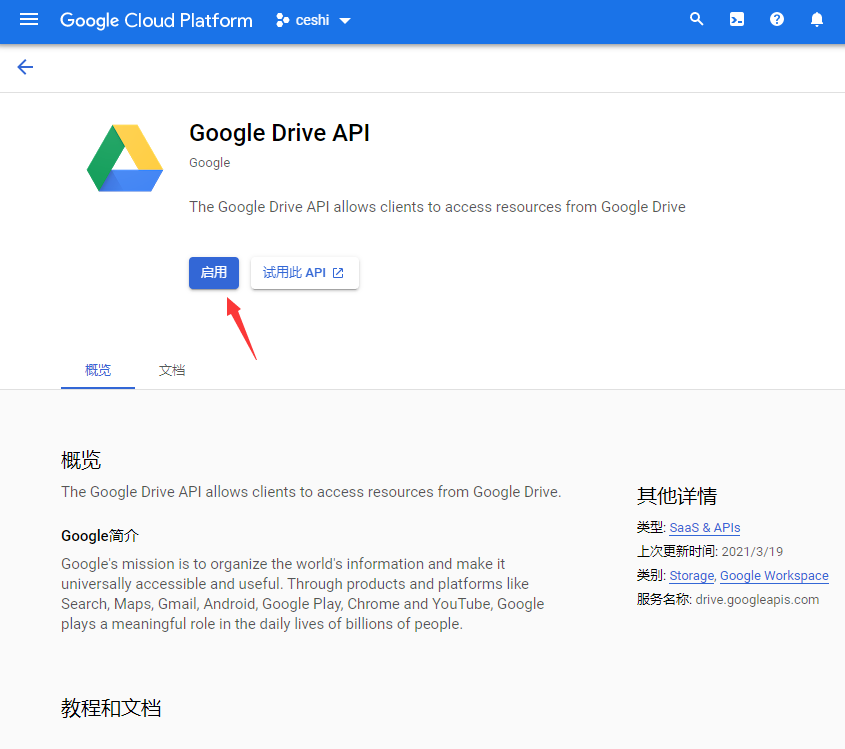
稍等片刻,Google Drive API就启动成功了。
然后点击左上角三条横线,找到 API与服务-库 搜索其余4个API并开启(有的默认开启的就不用管了)。
操作完成后,我们检验一下是否全部开启成功,
点击左上角三条横线,找到 API与服务-信息中心,在这里我们可以看到我们成功开启的所有API(除了刚刚开启的5个,其余的是默认开启的,不需要管)。
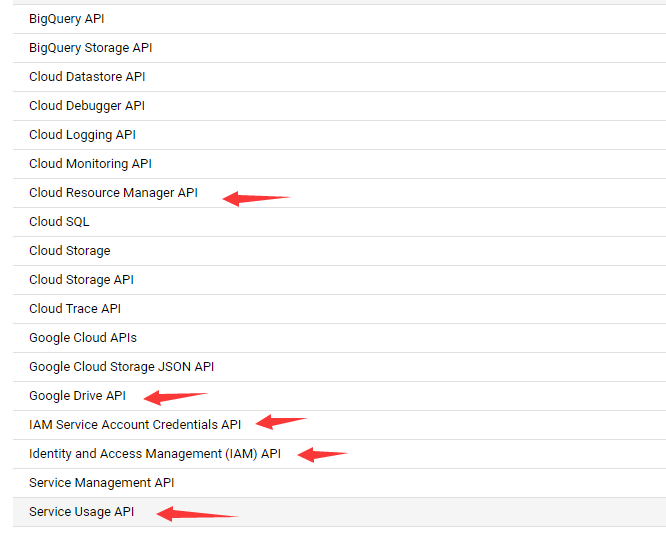
确认5个API开启后,我们进行下一步。
5. 配置OAuth同意屏幕并创建客户端(按照图示一步一步来)
![图片[4]-(新版)通过AutoRclone批量生成SA文件的究极保姆级教程](/wp-content/uploads/replace/62bce57c34abc1142b3f2b58f5dbf31f.png)
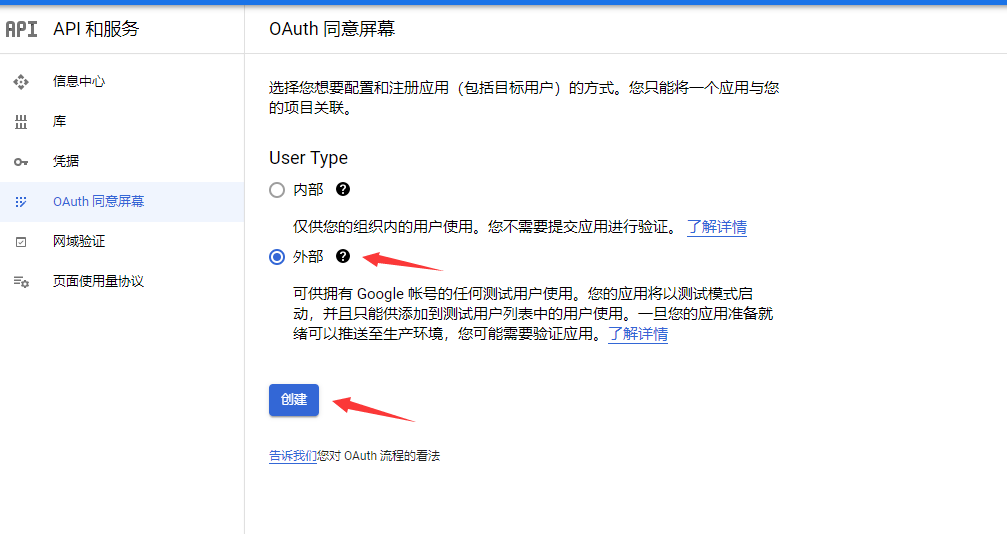
点击外部-创建,
应用名称、用户支持电子邮件、开发者联系信息随便填,
![图片[5]-(新版)通过AutoRclone批量生成SA文件的究极保姆级教程](/wp-content/uploads/replace/b4c6e94be5fd58d9ea849b5302872813.png)
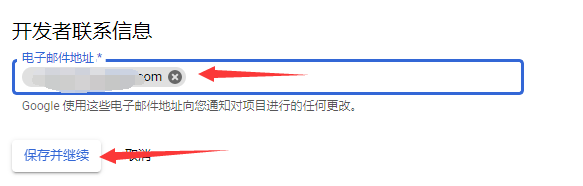
填好后保存并继续,
添加此应用可以访问的API范围,直接全选,
![图片[6]-(新版)通过AutoRclone批量生成SA文件的究极保姆级教程](/wp-content/uploads/replace/fc25d9de7b01074e7444e1facba0065b.png)
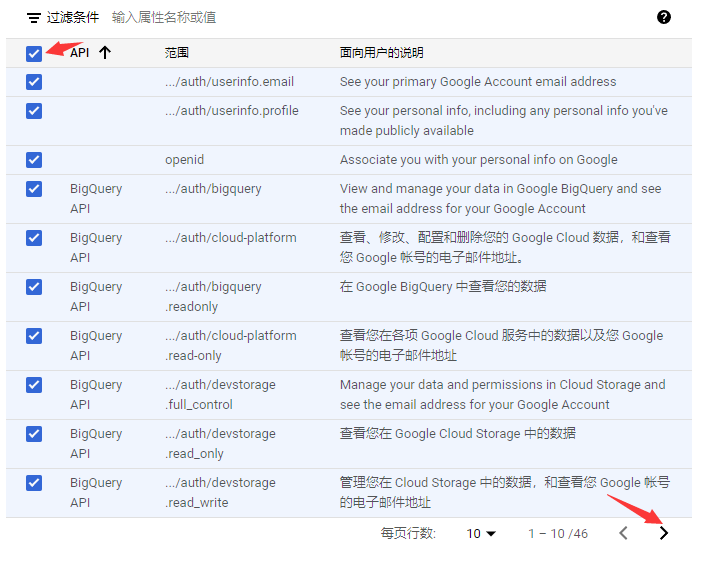
所有都勾选,
点击更新来保存。
接着添加测试用户,测试用户填写自己gmail邮箱地址,
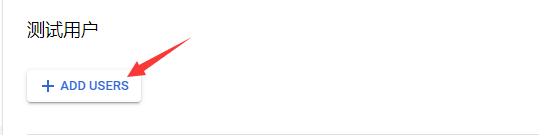
刚刚创建的应用是测试版,测试版需要添加测试用户而且客户端ID和密码只有7天有效期,之前可以发布应用来解决,但现在谷歌修改政策,启用权限较高的API的应用必须通过谷歌验证才能正常使用。
AutoRclone项目使用的一些API权限较高,所以发布的应用必须经过谷歌验证,通常这一过程较难实现。若发布应用请求了较高应用权限而未通过验证,则会返回:您无法登录此应用,因为它不符合 Google 为保障应用安全而制定的 OAuth 2.0 政策的规定。
但是我们创建SA项目只需使用一次,7天后授权文件过期不会影响已经生成的SA正常使用!所以无需发布应用,只需要在测试版添加自己的邮箱地址仅供自己使用即可!
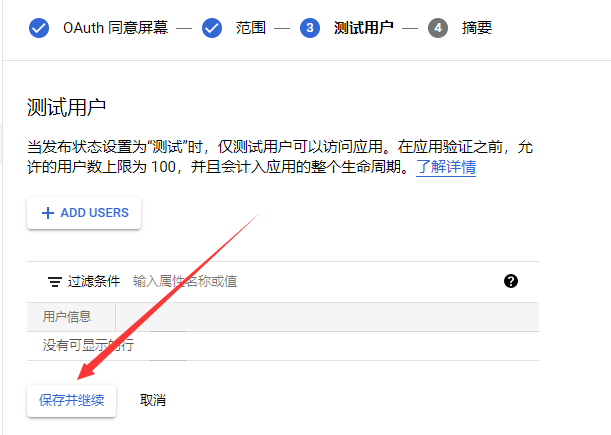
至此,OAuth同意屏幕配置完成,接下来创建客户端ID和密码,
点击凭据,
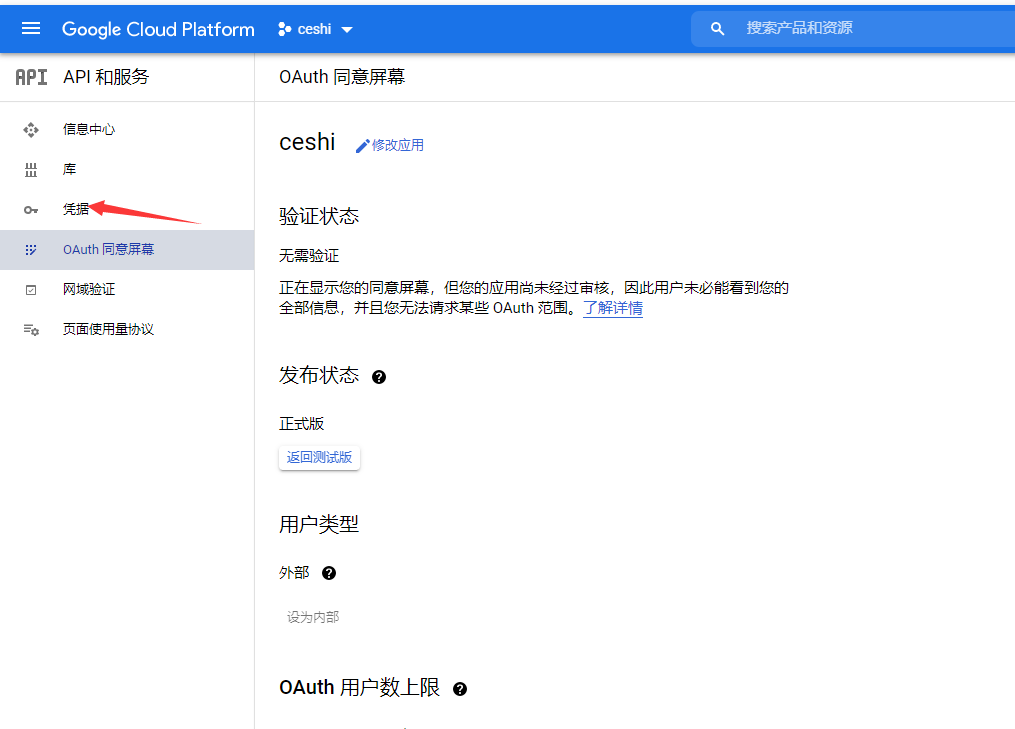
点击创建凭据-OAuth客户端 ID,
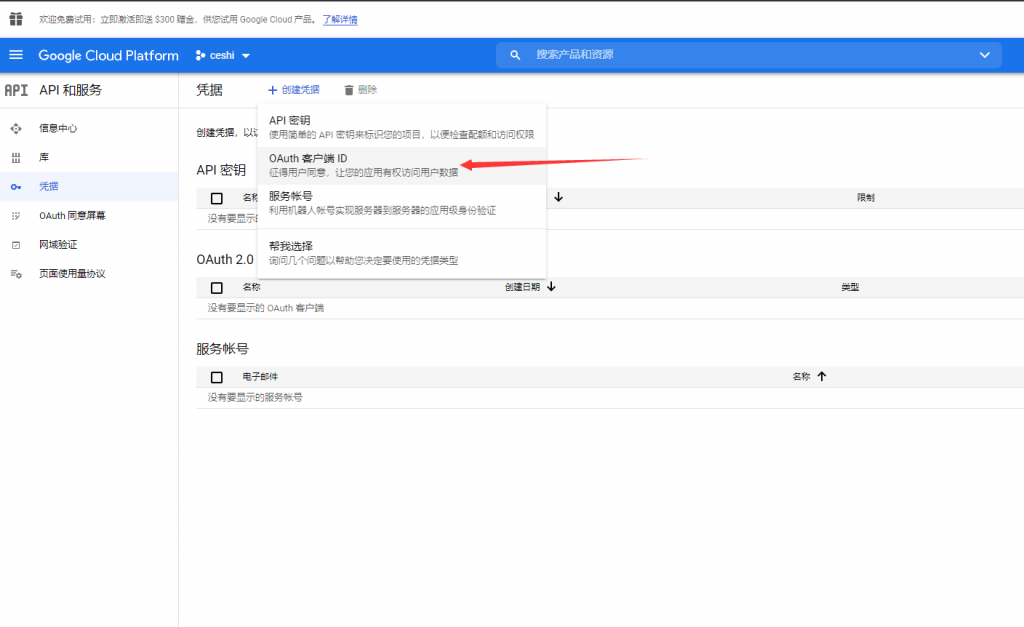
应用类型选择桌面应用,名称随意,完成后点击创建,
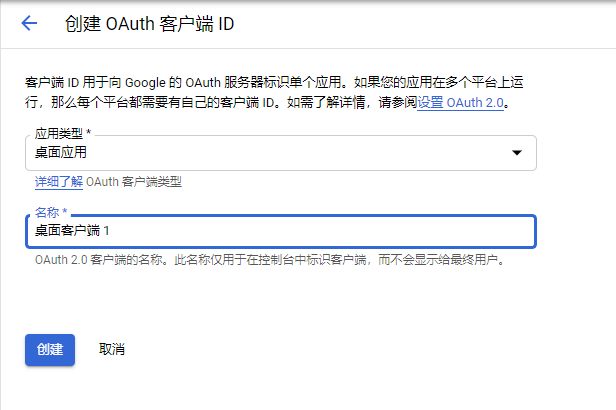
此时,客户端ID与密码创建完毕,可以记下来,以后使用方便,不想记也没事,以后还能看,
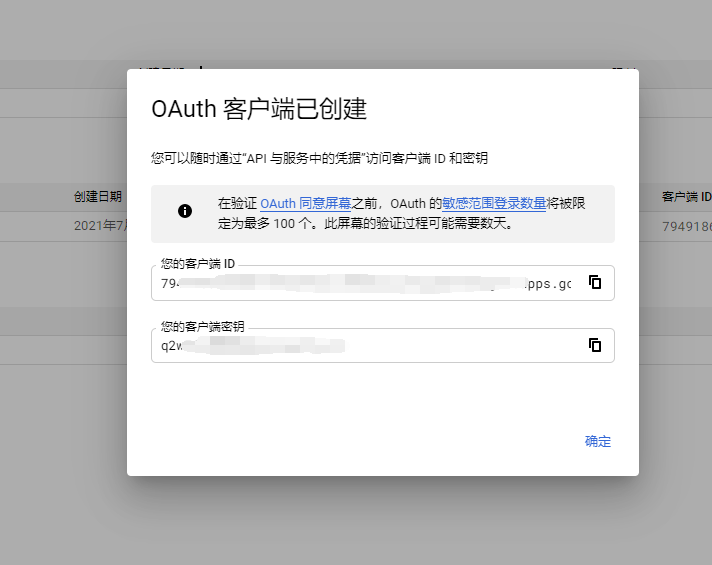
点击下载授权文件,并改名为 credentials.json。
这个文件和上面的客户端ID和密码只有七天有效期,若七天后,还想再生成SA,重新创一个新的客户端ID和密码,下载新的授权文件即可(不影响已生成SA的使用)!
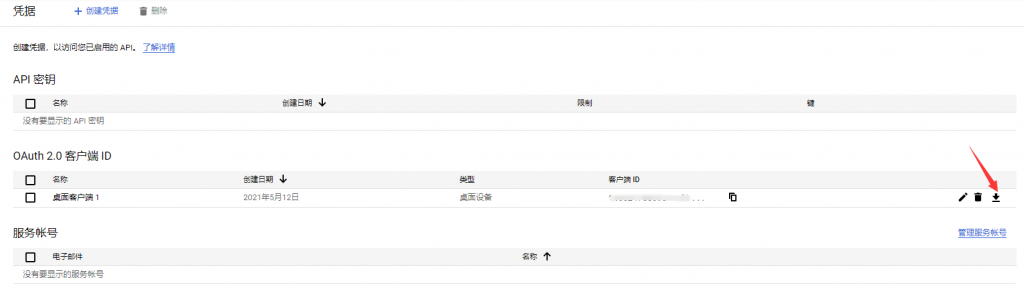
到此,我们成功获得了授权文件。
二、 通过AutoRclone项目创建SA
1. 配置环境
接下来需要到VPS上操作了,首先远程登陆好你的VPS,安装依赖,
Ubuntu、Debian:
Centos:
安装完成后,试试输 python3 -V 和 pip3 -V 是否正确显示版本号,如果是则说明 python 配置正确,请继续下一步;如果不是,请自行配置 python 环境。
2. 安装rclone、AutoRclone
3. 将刚下载好的授权文件上传到AutoRclone根目录
上传可以使用宝塔面板或者xftp,这个不会的可以自行谷歌.
上传完成后继续操作,
4. 生成SA
这个命令的含义是创建100个SA(对于99.9999%的人100个SA都够用了),
--quick-setup 1 是创建1个项目,每个项目里面包含100个SA,若想多创建,将1改为其他数字,建议不要超过10,否则SA有被封禁的风险。

执行上条命令后会出现一个链接,复制并在浏览器中打开,登陆你刚刚创建项目时填写的测试用户账号(注意别弄错了)进行授权,
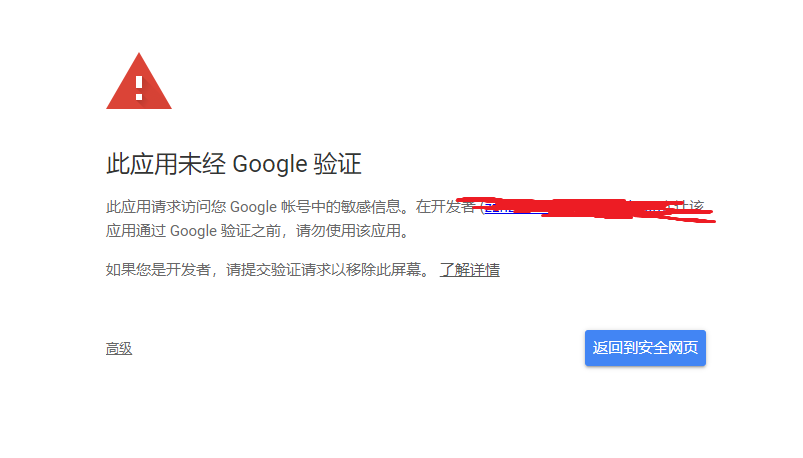
点击高级-继续前往,
![图片[7]-(新版)通过AutoRclone批量生成SA文件的究极保姆级教程](/wp-content/uploads/replace/29e9c57a7d9a754f6c3ef5eb315201e0.png)
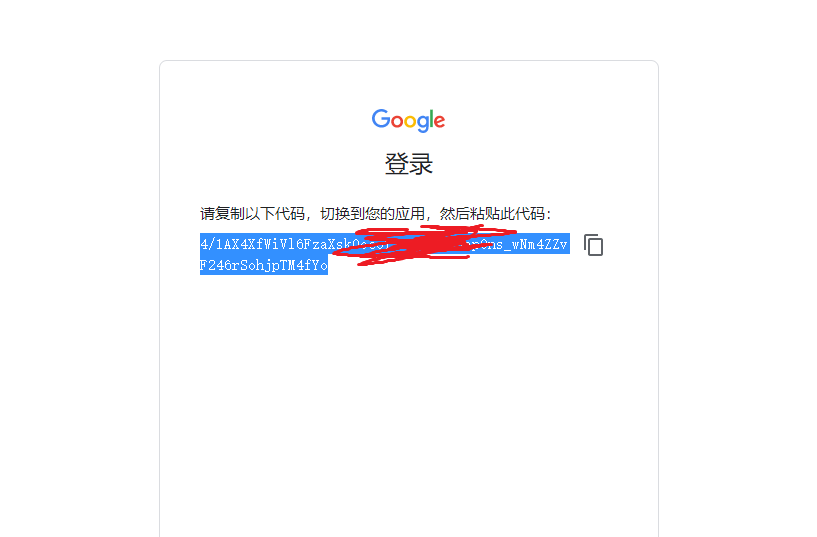
复制返回码并粘贴到SSH终端,点击回车,等待SA生成完毕。

SA生成完毕。
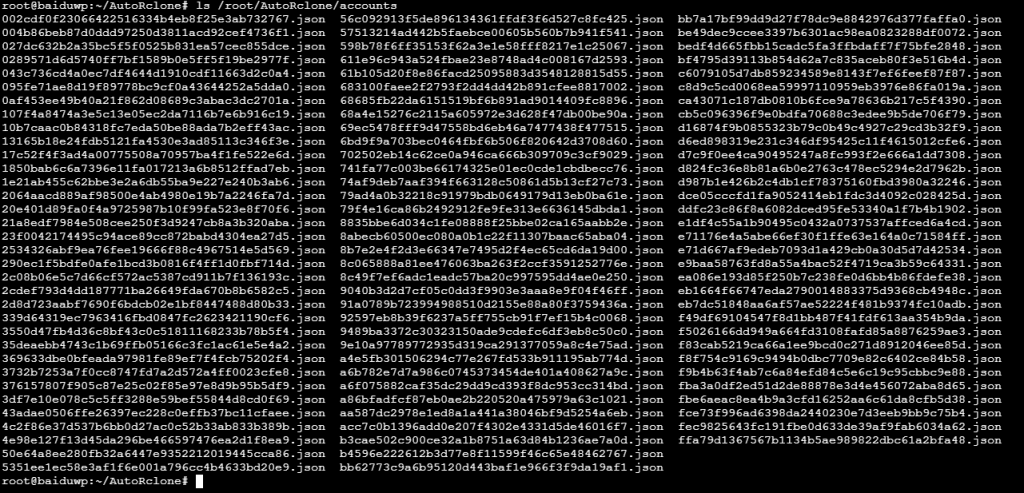
我们可以执行 ls /root/AutoRclone/accounts ,发现里面有100个SA授权文件,至此SA已生成完毕。
温馨提示:SA授权文件非常重要,建议下载保存,丢失找回非常困难!


 glzjin's blog
glzjin's blog
文章评论